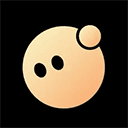Java环境配置步骤如下:安装JDK;设置环境变量JAVA_HOME、PATH、CLASSPATH;验证Java环境;安装Java IDE(可选);安装Java构建工具(可选);测试Java程序;故障排除。

Java 环境配置详细步骤
1. 安装 Java 开发工具包 (JDK)
- 从 Oracle 官方网站下载最新版本的 JDK。
- 根据您的操作系统选择适用于您平台的安装程序。
- 按照安装程序说明进行操作,接受许可协议并选择安装目录。
2. 设置环境变量
- 找到并编辑您的系统环境变量。
-
添加以下三个环境变量:
立即学习“Java免费学习笔记(深入)”;
- JAVA_HOME:JDK 安装目录的路径,如 C:\Program Files\Java\jdk-18.0.2
- PATH:将 %JAVA_HOME%\bin 添加到 PATH 中,以便从命令提示符访问 Java 命令
- CLASSPATH:指定编译和运行 Java 程序所需的类路径,通常设置为 .;%JAVA_HOME%\lib
3. 验证 Java 环境
- 打开命令提示符或终端。
-
键入以下命令:
- java -version
- 系统应显示已安装的 Java 版本。
4. 安装 Java IDE(可选)
- 为开发 Java 应用程序,安装 Java IDE(集成开发环境)很有用。
- 您可以选择使用 IntelliJ IDEA、Eclipse 或 NetBeans 等流行的 IDE。
- 请按照 IDE 的安装说明进行操作。
5. 安装 Java 构建工具(可选)
- 对于更复杂的项目,使用构建工具(如 Maven 或 Gradle)可以自动化构建过程。
- 请按照构建工具的安装指南进行操作。
6. 测试 Java 程序
-
创建一个简单的 Java 程序,如:
public class HelloWorld { public static void main(String[] args) { System.out.println("Hello World!"); } } -
编译程序:
javac HelloWorld.java
-
运行程序:
java HelloWorld
- 程序应输出 "Hello World!"。
7. 故障排除
- 如果在设置环境变量时遇到问题,请检查路径是否正确并且没有语法错误。
- 如果 Java 程序无法运行,请检查是否正确编译并确保使用正确的 Java 版本。
- 如果遇到其他问题,请参考 Java 官方文档或在线论坛寻求帮助。